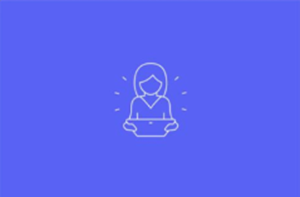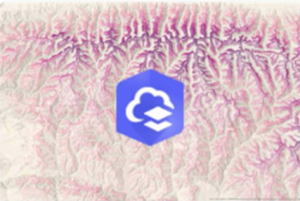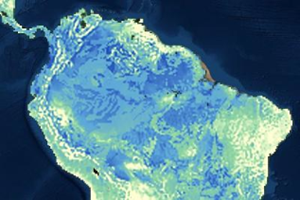Использование ГИС в веб позволяет вам получать доступ к ресурсам, создавать разные карты и приложения, а также делиться результатами работы. Но также это добавляет новые проблемы, связанные с поиском ресурсов и проверки надежности данных. У вас имеется исчерпывающий набор карт, слоев, сцен и аналитики. Как вы убедитесь при публикации такого ресурса в том, что пользователи смогут найти то, что им нужно, что они будут доверять вашим данным, и в том, что эти данные будут для них доступны?
Публикуйте нужные ресурсы для нуждающихся в них
Когда вы делитесь своими ресурсами с другими, подумайте вот о чем:
- Кому нужен доступ к ресурсам и в каком формате должны быть данные?
- Будет ли меняться круг пользователей элемента с течением времени?
- Состоит ли элемент из других элементов?
- Является ли элемент редактируемым размещенным векторным слоем?
Доступ к ресурсам и формат данных
Прежде чем вы предоставите доступ к элементу, изучите свои права доступа и настройки безопасности в вашей организации. Затем выберите формат и целевую аудиторию. Вы хотите опубликовать карту или приложение, встроить карту в веб-сайт или добавить файл в группу? Например, чтобы поделиться данными со своими клиентами, у которых нет ArcGIS Pro, но есть доступ в интернет, можно опубликовать эти данные как веб-слой, создать историю и встроить приложение в веб-сайт.
После определения формата опубликуйте ресурсы для соответствующих пользователей. Хотя иногда вам придется публиковать элементы для всех пользователей, все-таки чаще всего это не лучший вариант. В лучшем случае, публикация ресурсов для всех пользователей затрудняет людям поиск того, что им необходимо. Хуже всего, если все получат доступ к конфиденциальной информации. Чтобы предоставить нужные ресурсы нужным пользователям, их перечень будет зависеть от элемента. При публикации элемента есть следующие возможности:
- Группы - Для многих элементов аудиторией является определенная группа пользователей. Создайте группу, опубликуйте подходящие элементы в группе и пригласите, либо добавьте в группу участников организации, которым требуется доступ к этим ресурсам. Если участникам требуется сотрудничество в группе, можно настроить в группе соответствующую возможность. Если ваша организация участвует в сотрудничестве, ресурсы можно публиковать среди других организаций через группы, которые были назначены для сотрудничествае.
- Организация - Если каждому участнику вашей организации нужен доступ к элементу, опубликуйте его в организации. Если элементом является редактируемый векторный слой, его публикация в организации позволит любому ее пользователю с правами редактирования изменять данные этого слоя.
- Для всех (общий) - Если вам нужно, чтобы доступ к элементу был у пользователей, не входящих в вашу организацию ArcGIS Online, опубликуйте его для всех. Если ваша организация допускает анонимный доступ, любой может получить доступ к элементу. Если анонимный доступ запрещен, вы должны указать общедоступный URL-адрес элемента. Публикация редактируемых векторных слоев означает, что каждый может редактировать данные в слое и требует, чтобы вы включили общедоступный сбор данных в слое.
Изменения круга пользователей для элемента с течением времени
Вам может понадобиться публиковать элемент для разных пользователей в разное время. Например, вы можете создать приложение, допустим, историю, которую вы хотите сначала предоставить коллегами в своей организации, получить отзывы, затем показать отдельными лицами за пределами организации, а уж потом – поделиться ею с широкой общественностью. Для сценария такого типа рекомендуется выполнить следующие шаги:
- Создайте группу, которую могут просматривать участники группы.
- Опубликуйте элемент приложения – любые слои, карты и сцены в приложении – для группы и пригласите рецензентов в вашей организации присоединиться к группе.
- Отправьте рецензентам ссылку на приложение.
- Когда приложение будет просмотрено и оценено внутри, опубликуйте приложение для рецензентов за пределами организации пригласив их присоединиться к группе.
- Когда вы будете готовы сделать это приложение доступным для всех, измените свойства общего доступа элемента этого приложения, используемых в приложении ресурсов и группы, чтобы сделать их общедоступными.
Композиция элемента
Некоторые элементы состоят из других элементов. Приложение содержит такие элементы, как карты, сцены или группы. Карты и сцены состоят из элементов: слоев. При публикации элемента, состоящего из других элементов, все его элементы должны предназначаться одной и той же аудитории.
Так, чтобы опубликовать приложение Галерея для всех, необходимо, чтобы и группа, и все элементы в группе, и само приложение были опубликованы также для всех. Если вы опубликуете приложение для всех, а группу - в организации, пользователи, не входящие в организацию, не увидят в приложении ничего. Если вы опубликуете приложение для всех, а группу - в организации, пользователи, не входящие в организацию, не увидят в приложении ничего.
Подсказка:
Статус публикации слоев карты отображается в разделе Опубликовать на вкладке Обзор страницы элемента карты.
Редактируемый размещенный векторный слой
Публикуйте редактируемые слои только для тех пользователей, которым действительно требуется редактировать данные. Если в вашей организации несколько редакторов, которым необходим доступ к слою для его обновления, создайте группу, пригласите в нее редакторов и опубликуйте размещенный векторный редактируемый слой в группе. Если у вас есть ресурсы в редактируемом размещенном векторном слое, которые должны видеть и пользователи, не являющиеся редакторами, создайте представление размещенного векторного слоя из этого векторного слоя, не включайте редактирование этого представления и опубликуйте его для соответствующей аудитории (другой группы, организации либо для всех).
Если вам действительно необходимо опубликовать редактируемый размещенный векторный слой для публичного доступа, необходимо настроить его для публичного сбора данных.
Помогите пользователям найти опубликованные вами ресурсы
После того как вы определите нужный формат данных и круг их пользователей, помогите пользователям, которые будут работать с данными, найти соответствующий элемент, добавив правильное описание. Вот некоторые способы помочь пользователям найти ресурсы:
- Улучшение результатов поиска
- Включение информативных сведений об элементах
- Добавление информативного и красивого значка
Улучшение результатов поиска
Когда вы вводите ключевые слова в окно поиска, ArcGIS Onlineсравнивает их со следующей информацией о каждом элементе:
- Заголовок
- Теги
- Краткая информация
Поэтому для оптимизации результатов поиска нужно, чтобы эта информация содержалась в ключевых словах, которые пользователи будут вводить в окно поиска, чтобы найти интересующие их данные. При вводе слов в теги и описательную информацию будьте точны, чтобы пользователям было легче найти ваши данные.
Другим способом улучшения результатов поиска является повышение статуса элемента. Этот способ описывается в разделе Установление доверия.
Включение информативных сведений об элементах
Когда пользователи получают список результатов поиска или при переходе на страницу Ресурсы или в галерею, пользователям нужно определить, какие элементы удовлетворяют их потребности. Чтобы помочь пользователям находить нужные ресурсы, будьте конкретны и точны при заполнении информации об элементе. Потратьте некоторое время и придумайте информативный заголовок, краткое и полное описание и теги, и это позволит другим пользователям понять, что представляют собой эти ресурсы. Используйте раздел Информация об элементе на вкладке Обзор для идентификации пропущенной или неполной информации и способа исправления. Чем выше статус информации об элементе, тем выше в списке будет находиться этот элемент.
Добавьте точные условия использования, кредиты и пространственный экстент. Если в организации были настроены категории, вы также можете назначить одну или несколько категорий для элемента, чтобы другим пользователям было легче найти элемент и понять его назначение.
Наконец, обязательно реагируйте на любые комментарии об этом элементе. Можно добавлять комментарии самим, чтобы обратить внимание на специфические особенности вашей карты или приложения. Например, можно рекомендовать пользователям обратить внимание на новый спутниковый снимок, который вы добавили на карту.
Добавление информативного эскиза изображения
Эскиз изображения, точно отображающий содержимое элемента, поможет элементу выделиться в списке результатов поиска или в галерее. Проверьте изображение, которое веб-сайт добавляет по умолчанию. Если он кажется неточным, замените его своим.
Для получения хороших результатов добавьте изображение размером 400 на 400 пикселов или больше, в пропорции 3:2, в формате веб-файла, например PNG, JPEG или GIF. Формат PNG позволяет получать самые четкие изображения. Перемещайте и меняйте масштаб карты для приближения к области, которая должна отображаться в вашем образце. В зависимости от размера и разрешения вашего файла изображения, и от того, насколько вы приблизитесь для изменения вида вашего образца, разрешение и размер изображения могут быть изменены при сохранении. Если вы добавляете изображение в формате GIF или JPEG, при сохранении оно будет конвертировано в формат PNG.
Так как значки относительно небольшие, они должны быть простыми, не перегруженными и содержать контрастные цвета, чтобы элемент, представленный значком, выделялся. Он должен содержать всего несколько слов или не содержать слов вовсе, так как слова трудно читаются на небольших изображениях. Далее следуют рекомендации и примеры того, что можно использовать в значках:
Используйте изображение, контрастное к цвету фона |
|
Располагайте логотип в углу изображения, чтобы внимание фокусировалось на самом изображении. |
|
Разместите карту или модель рельефа фоном за иконкой. |
|
Используйте простую карту. |
|
Установление доверия
Вы опубликовали ресурс и сделали все возможное, чтобы пользователи могли его найти и определить, соответствует ли он их потребностям. Теперь вы должны убедить всех, что вашим данным можно верить. Ниже перечислены следующие способы, которые убедят пользователей, что опубликованным данным можно верить:
- Создание качественного профиля
- Создание достоверного ресурса
- Выявление устаревших данных
- Мониторинг статуса ресурсов
Создание качественного профиля
Используйте преимущества вашего профиля, чтобы подкрепить значимость вашей географической информации, дизайна карт, разработки приложений и так далее. Полезная описательная информация содержит имя и фамилию автора, а также организацию, контактную информацию и область ваших интересов и компетенции. Добавьте изображение, представляющее вас или вашу организацию, которое будет соответствовать описанию.
Создание достоверного ресурса
Участники роли администратора по умолчанию и участники с пользовательскими ролями с правами для управления всеми ресурсами, принадлежащими участникам организации, могут назначать элементы в качестве авторитетных. Когда пользователи организации ищут ресурсы, они могут задавать фильтр для показа только достоверных ресурсов.
Следующие действия составляют рабочий процесс, который вы можете внедрить в своей организации для поиска ресурсов, чтобы вы были уверенными в достоверности ресурса перед тем, как пометить его соответствующим образом:
- Создайте группы, чтобы пометить элементы в качестве достоверных.
Участники группы могут публиковать элементы, которые они считают достоверными, в этой группе.
- Настройте группу, чтобы участники могли в нее вступать.
- Определите, будет ли группа открытой для всей организации либо только для определенных пользователей, применив сочетание двух настроек группы: Кто увидит эту группу? и Кто может присоединиться к этой группе?
- Чтобы любой участник организации мог помечать элементы, задайте для настройки Кто увидит эту группу? Участники организации и задайте для настройки Кто может присоединиться к этой группе? Любой пользователь.
- Чтобы ограничить членство в группах, задайте для настройки Кто увидит эту группу? Только участники группы и задайте для Кто может присоединиться к группе? Только приглашенные менеджером группы. В этом сценарии владельцу группы потребуется приглашать участников.
- Администратору необходимо просмотреть элементы группы, чтобы определить, действительно ли их можно считать достоверными.
- Если элементы достоверны, добавьте значок достоверности элементу.
- Если элемент не является достоверным, удалите элемент из группы. При удалении элемента добавьте комментарии на странице элемента, из которых станет понятно, почему элемент не может считаться достоверным. Это позволит владельцу улучшить качество своего элемента.
С течением времени достоверные элементы могут потерять этот статус. К примеру, при добавлении более точных данных имеющиеся ресурсы могут устареть. Чтобы сохранить доверие пользователей к значку достоверности, администратору следует периодически проверять элементы, помеченные, как достоверные, чтобы убедиться в том, что они соответствуют этому статусу.
Выявление устаревших данных
Те, кто использует ваши ресурсы, также должны быть уверены, что вы не удалите их без предупреждения. Например, если у вас есть лицензированные ресурсы, для которых истекает срок действия лицензии, или элемент содержит устаревшие ресурсы, и вы хотите заменить его новым элементом, предупредите пользователей, прежде чем их удалять. Для этого вы можете добавить значок об устаревании к элементу. Чтобы помочь тем, кто пользуется устаревшими ресурсами, обновите описание устаревшего элемента, чтобы пользователи понимали, что им нужно заменить эти элементы.
Мониторинг статуса ресурсов
Если вы создаете и делитесь картами или сценами, то периодически проверяйте состояние слоев, которые используете, на предмет их устаревания. Если вы использовали достоверные слои, убедитесь, что используемые вами слои по-прежнему считаются достоверными.
Вы можете увидеть статус всех слоев, открыв страницу элемента для карты или сцены. В списках слоев и базовой карты на вкладке Обзор значки достоверных и устаревших слоев появятся рядом с теми слоями и базовой картой, к которой они применимы.
Замените устаревшие слои в карте или сцене при первой же возможности. Если вам нужно, чтобы в карте или сцене были использованы только достоверные слои, замените их, если они перестали быть достоверными.
Защита опубликованных ресурсов
Вам нужно убедиться в том, что опубликованные элементы остаются доступными для тех, кому они необходимы. В этом вам поможет опция Защищает элемент от случайного удаления, которая предотвращает случайное удаление элементов. Вы также можете ограничить использование элементов защищенного сервиса и премиальных ресурсов. Если серверы, на которых работают сервисы, будут перегружены, снизится их производительность и пользователи не смогут с ними работать. Если доступ к премиум-ресурсам есть у большого количества пользователей, вы можете столкнуться с риском исчерпать кредиты, что сделает эти элементы (и другую функциональность) недоступной.
Защита от случайного удаления
После публикации элементов пользователи могут использовать их в своих картах и приложениях. При удалении опубликованного элемента карты и приложения, ссылающиеся на данные этого элемента, не увидят эти данные, что, вероятно, сделает такие карты и приложения бесполезными. Чтобы предотвратить случайное удаление вами или администратором элементов общего доступа (например, при выборе нескольких элементов для удаления на странице Содержание), рекомендуется включить опцию Защищает элемент от случайного удаления для опубликованных элементов.
Ограничение использования премиум-ресурсов и защищенных сервисов
Если вы хотите предоставить общий доступ к элементам защищенных сервисов, например, в общедоступном веб-приложении, сохраните учетные данные вместе с элементом, и пользователям не потребуется выполнять вход для доступа к вашему приложению. Вы также можете ограничить использование, чтобы контролировать, сколько раз и кто обращается к сервису. Вы можете задать ограничение скорости, а также указать определенные URL- или IP-адреса, с которых возможен доступ к сервису, например, URL-адрес вашей организации.
Аналогично, если вы хотите опубликовать премиум-ресурсы Esri в приложениях, поддерживающих анонимный доступ, например, в приложении-локаторе, содержащим Esri World Route Service, выполните те же действия, что и для публикации собственных защищенных сервисов.
Более подробно см. Веб-сервисыArcGIS Server.